جدول المحتويات
6. بمجرد تغيير إعدادات عناوين خادم DNS المفضلة والبديلة ، اضغط على "موافق" لحفظ التغييرات الخاصة بك وتحقق مما إذا كان 0x80131500 في متجر Microsoft قد تم إصلاحه بالفعل.
الطريقة الثامنة - أعد تثبيت متجر Microsoft
قد يحتوي الإصدار الحالي من Microsoft Store على ملف تالف وهذا هو سبب عرضه للخطأ 0x80131500. في هذه الحالة ، يجب إعادة تثبيت Microsoft Store والبدء من جديد.
1. انقر بزر الماوس الأيمن فوق قائمة ابدأ وحدد موقع Windows Powershell.
2. انقر بزر الماوس الأيمن فوق رمز Windows Powershell وحدد "تشغيل كمسؤول".

3. في نافذة PowerShell ، اكتب الأمر التالي واضغط على Enter:
Get-AppxPackage -allusers * WindowsStore *
يعد Microsoft Store عنصرًا أساسيًا في الأجيال الأحدث من أنظمة تشغيل Windows لأنه يتيح لك تنزيل العديد من تطبيقات Windows Store بسرعة وسهولة. اليوم ، سوف نوضح لك كيفية إصلاح الخطأ 0x80131500 الذي واجهه العديد من الأشخاص عندما حاولوا استخدام هذا البرنامج.
يمكن لضعف اتصال الإنترنت من مزود خدمة الإنترنت الخاص بك ، أو خادم DNS الذي تمت إدارته بشكل سيء ، أو فشل تثبيت التصحيح كل هذا يؤدي إلى هذا الخطأ. هناك عامل آخر يبدو غير مهم ، مثل عدم مزامنة إعدادات الوقت والتاريخ بجهاز الكمبيوتر الخاص بك ، يمكن أن يتسبب في هذه الرسالة المزعجة.
لسوء الحظ ، يعد رمز خطأ متجر Windows 0x80131500 واحدًا من العديد من العوامل التي تؤثر على استخدام متجر Windows وحظر المستخدمين من ترقية أو تثبيت تطبيقات Windows الجديدة. تم الإبلاغ عن هذه الثغرات الأمنية في معظم إصدارات أنظمة تشغيل Windows الحديثة ، بما في ذلك Windows 8 و 8.1 والإصدار الأول من Windows 10.
بدون متجر Windows ، سيكون من الصعب تنزيل التطبيقات ومواكبة أحدث البرامج والتطورات ووسائل الراحة. لسوء الحظ ، يتسبب Windows 10 بشكل متكرر في حدوث مشكلات في متجر Windows ، وهذا هو سبب عدم رضا آلاف العملاء عن آخر التحديثات. في السابق ، واجه المستخدمون رموز الخطأ 0x80073cfa و 0x80070005 و 0x803fb005 ، بما في ذلك العديد من الأخطاء الأخرى.
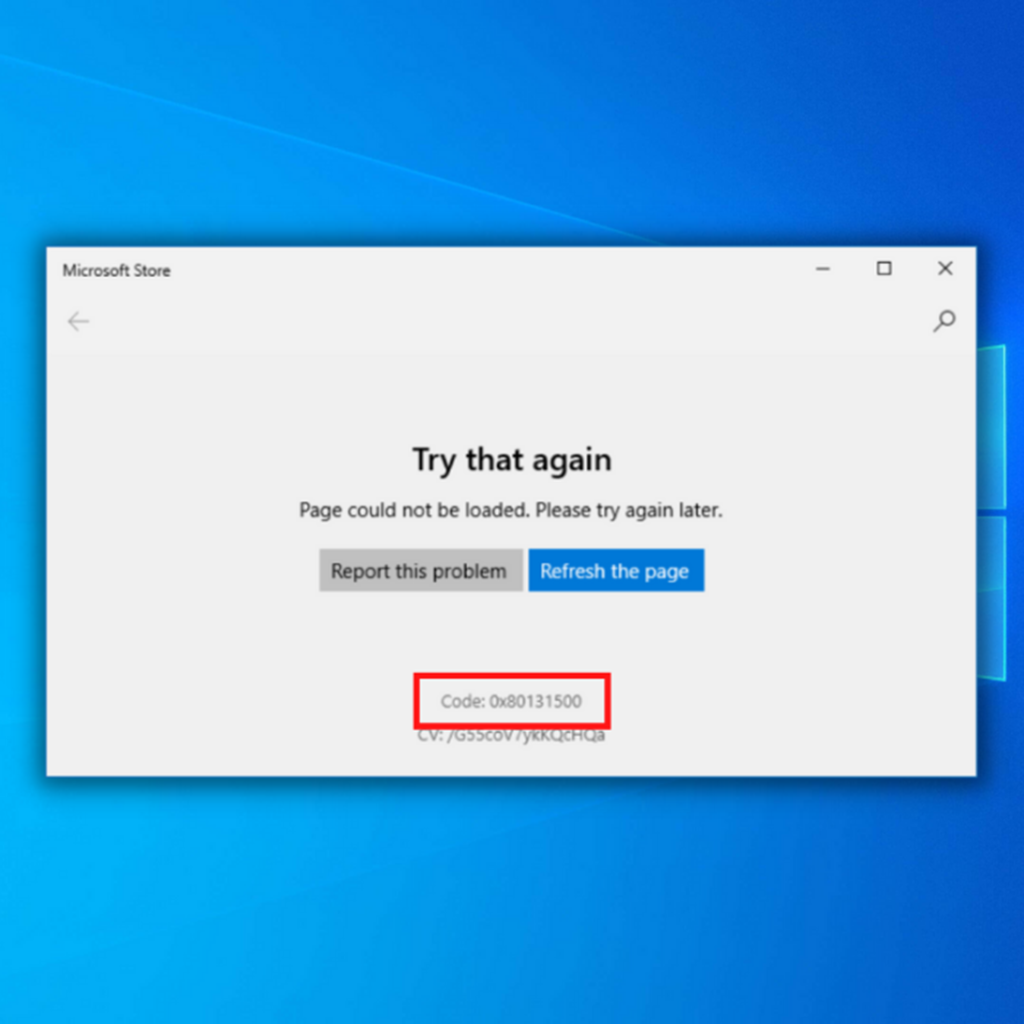
هذه المرة ، كان المستخدمون يحصلون على مشكلة 0x80131500 ، والتييمنعهم من تنزيل تطبيقاتهم المفضلة أو تشغيل متجر Windows. يمكن أن يكون هذا الأمر مزعجًا بشكل خاص للأفراد الذين يستخدمون متجر Windows للحصول على برامج جديدة وتثبيتها. في الواقع ، يُنصح بشدة باستخدام المصادر الرسمية لأن فحوصات الأمان تضمن أن جميع التطبيقات المقدمة آمنة.
كافح العديد من الأفراد لفترة طويلة لتطوير حل قابل للتطبيق لمشكلة رمز خطأ متجر Windows 0x80131500 منذ Microsoft لم يعترف به ولم يقدم الإصلاحات. على الرغم من أن الموقف قابل للحل ، فمن الأهمية بمكان أن نفهم أنه لا توجد إجابة واحدة تناسب الجميع.
قد تكون هذه المشكلات ناجمة عن إصابات بالبرامج الضارة أو مشكلات في الأجهزة أو أشياء أخرى ، ولكنها قد تحدث أيضًا يكون السبب الرئيسي. نتيجة لذلك ، نحثك على اتباع كل إجراء من الإجراءات أدناه بعناية ، مع الأخذ في الاعتبار أنك قد تحتاج إلى تجربة عدة إجراءات قبل التوصل إلى حل لحالتك الخاصة.
أشكال أخرى لمتجر Windows 0x80131500 خطأ
يمكن أن يؤدي رمز الخطأ 0x80131505 إلى العديد من المشكلات على جهاز الكمبيوتر الخاص بك ، بما في ذلك عدم القدرة على استخدام Microsoft Store وتنزيل تطبيقات Windows Store. من الجيد التحقق من اتصالك بالشبكة إذا واجهت هذه المشكلة.
قبل الانتقال إلى خياراتنا ، تأكد من أنك لا تحصل على إشارة كافية فحسب ، بل إشارة ممتازة ، سواء كنت تستخدم Wi-Fi أو Ethernet .
لاحظ المستخدمون أيضًاأخطاء متجر Windows التالية:
- رمز الخطأ 0x80131500 في Visual Studio - لن تتمكن من الاتصال بخادم Microsoft.
- مشكلات Microsoft Store - إذا كنت تواجه مشاكل في استخدام متجر Microsoft ، قد تتمكن من حل المشكلة باستخدام مستكشف أخطاء متجر Microsoft.
- واجه الخادم رمز خطأ المتجر 0x80131500 - يجب أن تكون قادرًا على إصلاحه بالطرق أدناه لأنه مجرد تباين في الرسالة التي تلقيتها.
لإصلاح مشكلة رمز الخطأ 0x80131500 في Microsoft Store ، اتبع الخطوات الواردة في القسم أدناه.
خطأ Microsoft Store 0x80131500 طرق استكشاف الأخطاء وإصلاحها
نقترح أولاً تنزيل مسح ضوئي وتشغيله باستخدام برنامج تحسين موثوق به للكمبيوتر الشخصي مثل Fortect. يمكن إلقاء اللوم على السجلات التالفة أو برامج التجسس أو ملفات dll المفقودة أو أي شذوذ آخر متعلق بالنظام بسبب ظهور رسالة الخطأ 0x80131500 في تطبيق متجر Windows.
نتيجة لذلك ، يمكن أن تساعدك أداة تحسين الكمبيوتر الشخصي في حل هذه المشكلة. إذا لم يكن الأمر كذلك ، فجرّب بعض الطرق أدناه للتحقق مما إذا كانت المشكلة ليست ناجمة عن شيء آخر.

الطريقة الأولى - قم بتشغيل مستكشف أخطاء متجر Microsoft
يمكن استخدام مستكشف أخطاء متجر Microsoft ومصلحها لإصلاح المشكلات الأكثر شيوعًا عندما يتعلق الأمر بمتجر Windows. لتشغيل مستكشف أخطاء متجر Windows ومصلحها ، اتبع هذه الخطوات.
1. افتح إعدادات Windowsالتطبيق عن طريق الضغط على مفاتيح Win + I.
2. انتقل إلى Update & amp؛ الأمان ، انقر فوق استكشاف الأخطاء وإصلاحها ، ثم انقر فوق مستكشفات أخطاء إضافية.
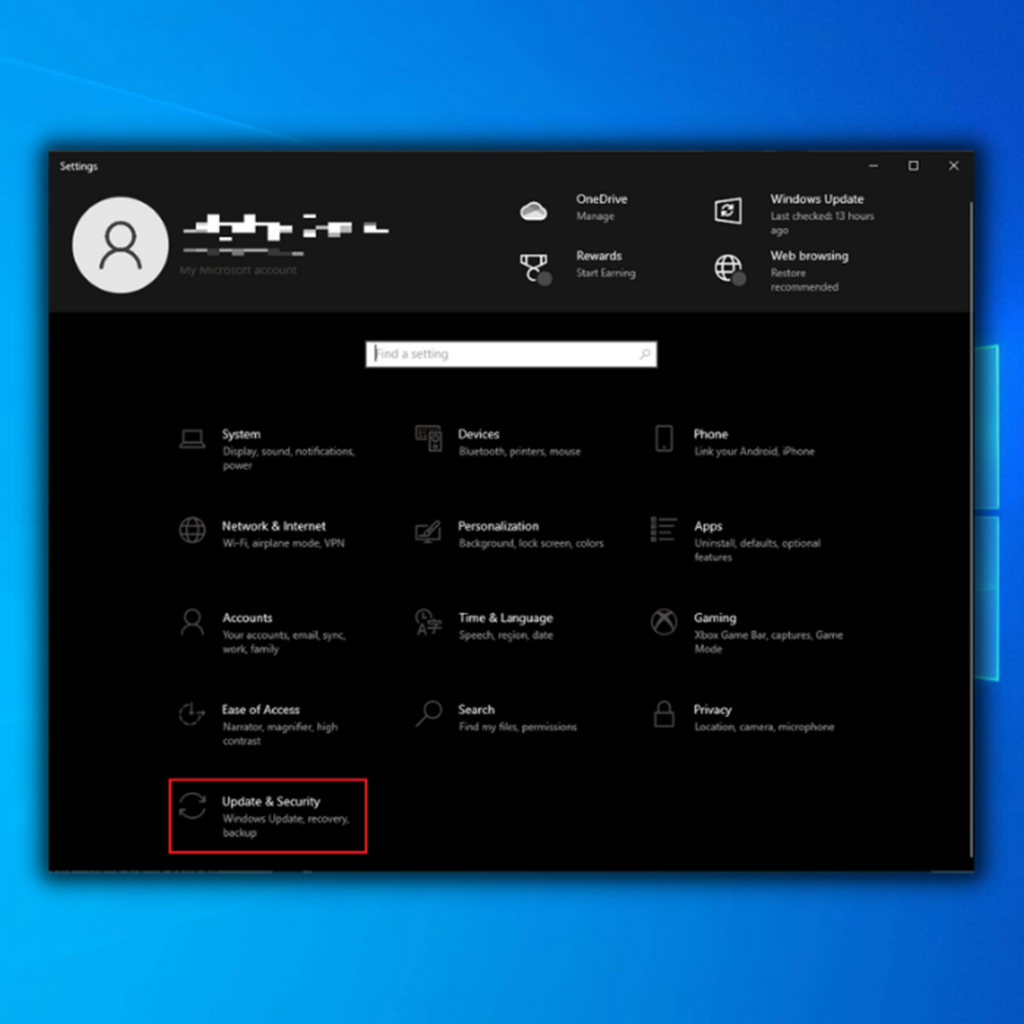
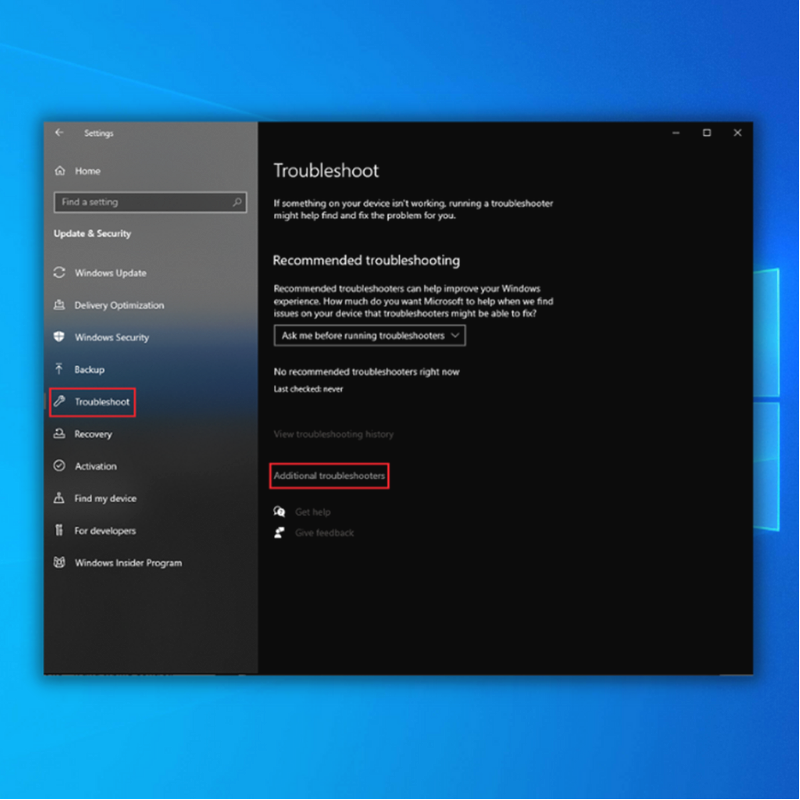
3. حدد موقع تطبيقات Microsoft Store وانقر عليها نقرًا مزدوجًا. حدد تشغيل مستكشف الأخطاء ومصلحها.

- سيكتشف مستكشف الأخطاء ومصلحها المشكلات تلقائيًا. إذا تم اكتشاف أي مشاكل ، فسيتم إصلاحها تلقائيًا. قم بتشغيل متجر Microsoft بمجرد اكتمال مستكشف الأخطاء ومصلحها وتأكد من استمرار وجود رمز الخطأ 0x80131500.
الطريقة الثانية - ابدأ يدويًا BITS (خدمة النقل الذكي في الخلفية)
سبب آخر وراء احتمال قيامك بذلك تجربة رمز خطأ متجر Microsoft 0x80131500 هو عندما لا تعمل خدمة النقل الذكي في الخلفية (BITS) بشكل صحيح. يمكنك إصلاح هذا بسرعة عن طريق إعادة العملية برمتها.
1. ابدأ مربع الحوار "تشغيل" بالضغط على مفتاحي "Windows + R". اكتب "services.msc" وانقر فوق "موافق" في مربع الحوار أو اضغط على إدخال.
2. ابحث عن "خدمة النقل الذكي في الخلفية" وانقر نقرًا مزدوجًا.
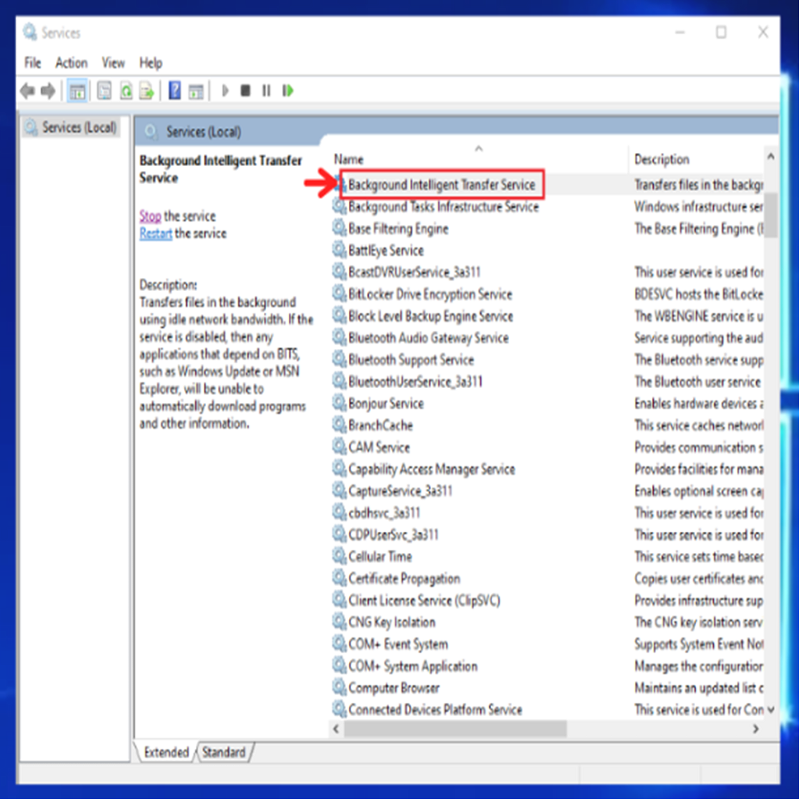
3. قم بإعداد "نوع بدء التشغيل" إلى "تلقائي". انقر فوق زر البداية. إذا كان زر البدء غير نشط ، فانقر فوق الزر "إيقاف" وانقر فوق زر البدء.

- التالي ، انتقل إلى علامة التبويب "الاسترداد".
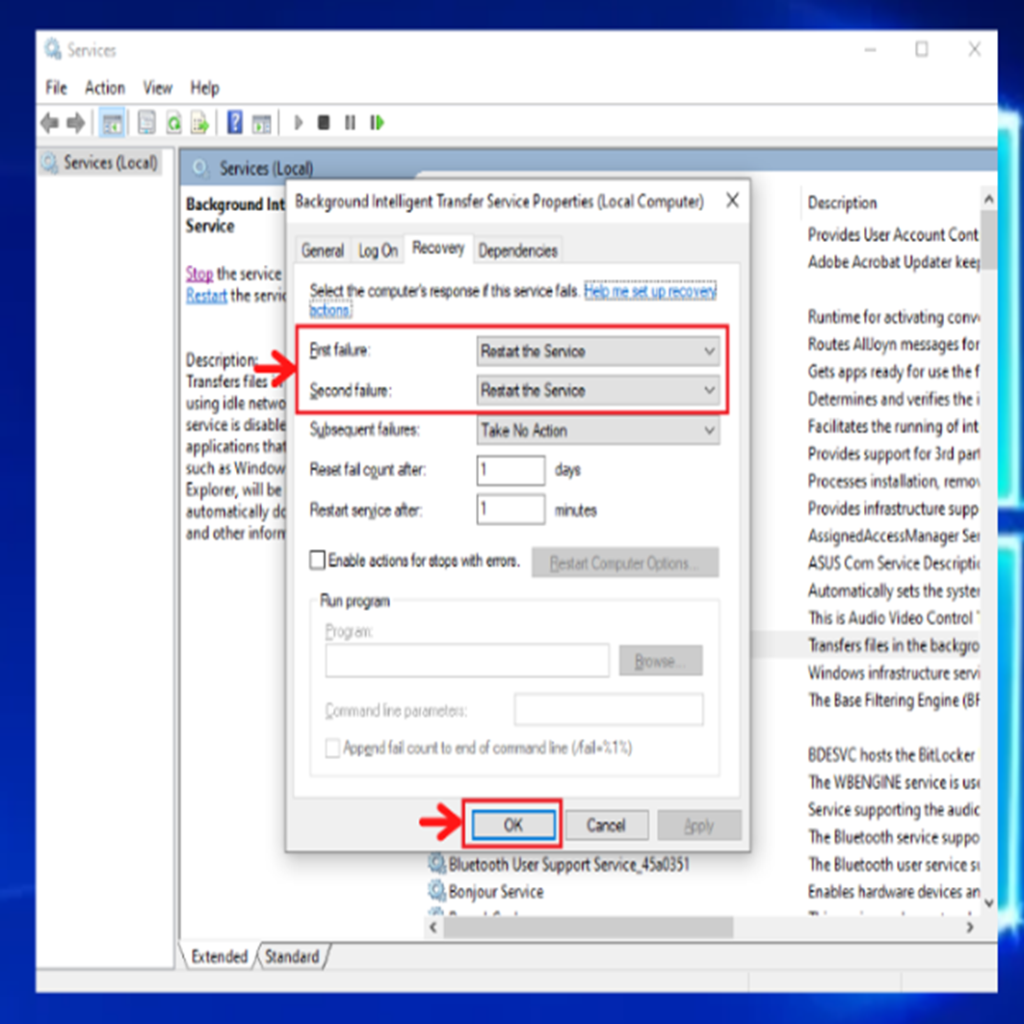
- تأكد من ضبط إعدادات الفشل الأول والفشل الثاني على إعادة تشغيل الخدمة.
- احفظ التغييرات بالنقر فوق "تطبيق" ثم "موافق".
الثالثالطريقة - إعادة تعيين ذاكرة التخزين المؤقت لمتجر Microsoft
ذاكرة التخزين المؤقت لمتجر Microsoft هي مجموعة من الملفات من محفوظات المستعرض لديك. يمكنك مسح ملفات Microsoft Store Cache باتباع هذه الإجراءات.
1. اضغط على مفتاح "Windows" في لوحة المفاتيح ثم اضغط على "R." اكتب "wsreset.exe" في النافذة المنبثقة الصغيرة واضغط على "دخول".
2. سترى بعد ذلك نافذة سوداء. ما عليك سوى الانتظار حتى تكتمل العملية ، وسيبدأ تشغيل متجر Windows بمجرد مسح ملفات ذاكرة التخزين المؤقت لـ Windows Store بنجاح.
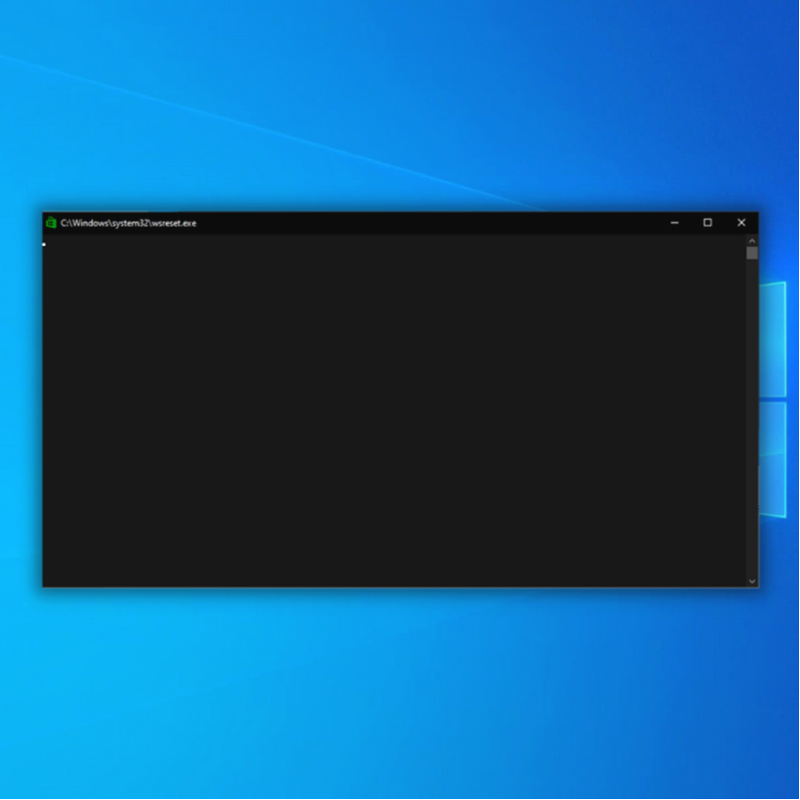
3. أعد تشغيل الكمبيوتر وتحقق مما إذا كان رمز الخطأ 0x80131500 قد تم إصلاحه وإذا كان يمكنك تنزيل أي تطبيق من تطبيقات Microsoft Store.
الطريقة الرابعة - إجراء فحص Windows SFC (مدقق ملفات النظام)
Windows SFC (System File Checker) عبارة عن مدقق ملفات نظام مضمن يقوم بمسح وإصلاح ملفات النظام الفاسدة. لتشغيل مدقق ملفات النظام ، اتبع هذه الخطوات.
1. اضغط مع الاستمرار على مفتاح "Windows" ، واضغط على "R" ، واكتب "cmd" في سطر أوامر التشغيل. استمر في الضغط على مفتاحي "ctrl و shift" معًا واضغط على مفتاح الإدخال. انقر فوق "موافق" في النافذة التالية لمنح أذونات المسؤول.
2. في نافذة موجه الأوامر ، اكتب “sfc / scannow” واضغط على Enter. انتظر حتى يكمل SFC الفحص وأعد تشغيل الكمبيوتر.

3. أعد تشغيل الكمبيوتر وتحقق مما إذا كان رمز الخطأ 0x80131500 قد تم إصلاحه وما إذا كان يمكنك تنزيل أي متجر Microsoftالتطبيق.
الطريقة الخامسة - إجراء فحص صورة النشر وإدارتها (DISM)
يمكنك استخدام DISM ، وهي أداة سطر أوامر لنظام Windows ، لإصلاح صورة جهاز الكمبيوتر الخاص بك أو تغيير طريقة Windows مثبت على وسائط تثبيت الكمبيوتر.
1. اضغط مع الاستمرار على مفتاح "Windows" ، واضغط على "R" ، واكتب "cmd" في سطر أوامر التشغيل. استمر في الضغط على مفتاحي "ctrl و shift" معًا واضغط على مفتاح الإدخال. انقر فوق "موافق" في النافذة التالية لمنح أذونات المسؤول.
2. سيتم فتح نافذة موجه الأوامر ؛ اكتب الأمر التالي "DISM.exe / Online / Cleanup-image / Restorehealth" ثم اضغط على "إدخال".

3. ستبدأ الأداة المساعدة DISM في فحص أي أخطاء وإصلاحها. ومع ذلك ، إذا تعذر على DISM الحصول على الملفات من الإنترنت ، فحاول استخدام قرص DVD الخاص بالتثبيت أو محرك أقراص USB القابل للتمهيد. أدخل الوسائط واكتب الأوامر التالية: DISM.exe / عبر الإنترنت / Cleanup-Image / RestoreHealth / المصدر: C: RepairSourceWindows / LimitAccess
الطريقة السادسة - قم بإنشاء حساب مستخدم جديد
إذا كنت تواجه الخطأ 0x80131500 على حساب المسؤول الذي قمت بتسجيل الدخول إليه حاليًا ؛ إذًا هناك احتمال أن يكون ملفًا شخصيًا تالفًا للمستخدم. في هذه الحالة ، أفضل ما يمكنك فعله هو إنشاء حساب مستخدم جديد.
1. اضغط مع الاستمرار على مفتاحي "Windows" + "I" لفتح إعدادات كمبيوتر Windows.
2. انقر فوق "حسابات" ، وانقر فوق "Family & amp؛ المستخدمون الآخرون "في الجزء الأيمن وانقر فوق" إضافة شخص آخرإلى جهاز الكمبيوتر هذا. "


3. انقر على "ليس لدي معلومات تسجيل دخول هذا الشخص".

4. في النافذة التالية ، انقر فوق "إضافة مستخدم بدون حساب Microsoft".
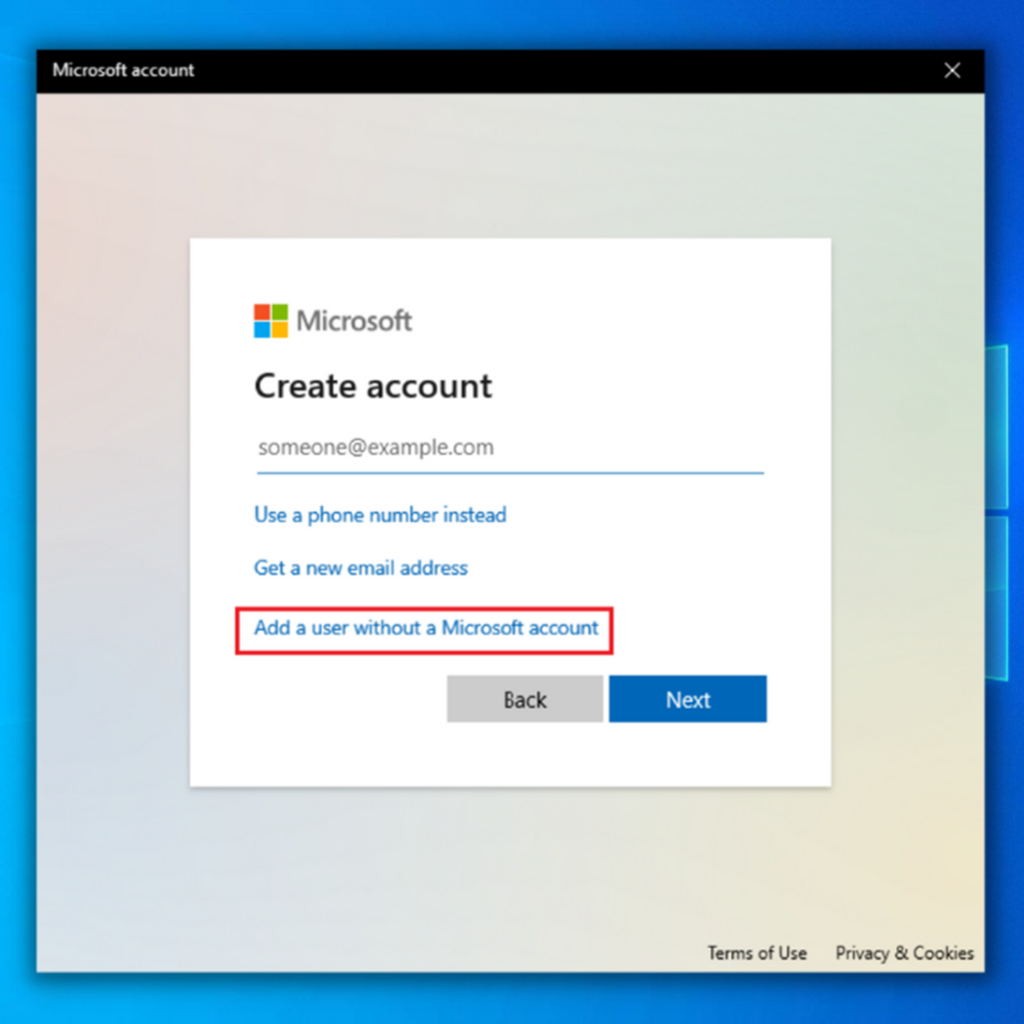
5. اكتب بيانات اعتماد حساب المستخدم الجديد وانقر فوق التالي. ستعود بعد ذلك إلى صفحة إعدادات Windows ، وحدد الحساب الذي تم إنشاؤه حديثًا وانقر فوق "تغيير نوع الحساب".

6. في النافذة التالية ، حدد "المسؤول" في نوع الحساب وانقر على "موافق".

7. أعد تشغيل الكمبيوتر ، وسجل الدخول إلى حساب المستخدم الذي تم إنشاؤه حديثًا ، وتحقق مما إذا كانت هذه الطريقة يمكن أن تصلح خطأ متجر Windows 0x80131500.
الطريقة السابعة - تغيير إعدادات خادم DNS المفضل لديك
تعارض في قد يتسبب عنوان DNS في حدوث أخطاء ، بما في ذلك خطأ Microsoft Store 0x80131500. أصلح الخطأ باتباع الخطوات التالية لتغيير إعدادات خادم DNS الافتراضية:
1. قم بالوصول إلى لوحة التحكم الخاصة بك بالضغط على Windows + R وكتابة Control ، ثم اضغط على Enter.
2. انقر فوق الشبكة والإنترنت وانقر فوق Network and Sharing Center (مركز الشبكة والمشاركة).

3. في نافذة اتصال الإنترنت ، انقر بزر الماوس الأيمن فوق اتصال الشبكة الذي تستخدمه حاليًا وحدد خصائص.
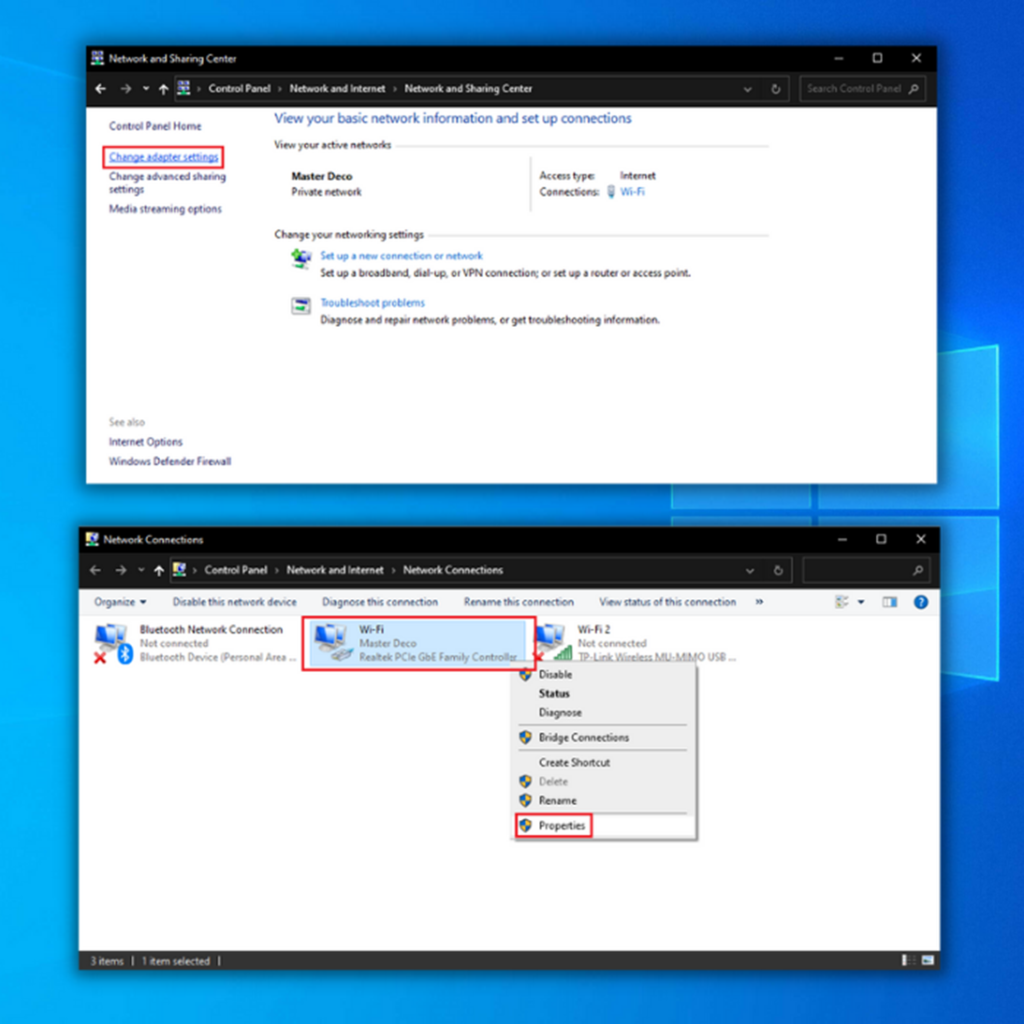
4. بعد ذلك ، قم بالتمرير إلى بروتوكول الإنترنت الإصدار 4 (TCP / IPv4) وانقر فوق خصائص.
5. استخدم عناوين خادم DNS التالية:
أدخل 8.8.8.8 كخادم DNS مفضل و 8.8.4.4 كبديللوحة المفاتيح واضغط على "R." سيؤدي هذا إلى فتح نافذة صغيرة حيث يمكنك كتابة "تحديث التحكم" في نافذة أمر التشغيل.
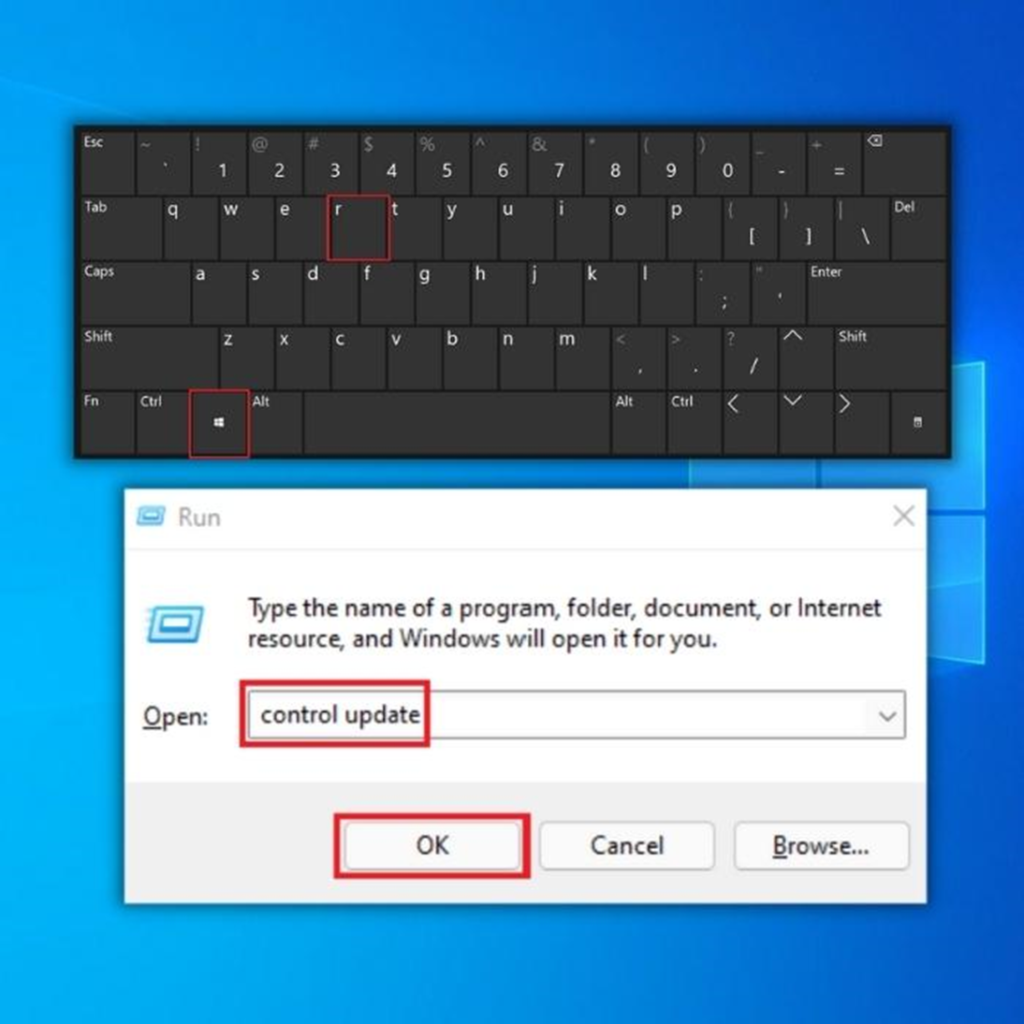
2. انقر فوق "استرداد" و "إعادة تعيين هذا الكمبيوتر" ضمن الاسترداد.

3. اتبع الإرشادات التي تظهر على الشاشة لإكمال عملية إعادة التعيين.
الأفكار النهائية
في الختام ، يعد متجر Microsoft موردًا قيمًا للوصول إلى مجموعة واسعة من التطبيقات للعمل والمدرسة والشخصية يستخدم. على الرغم من كونه نظامًا أساسيًا موثوقًا به ، فقد يواجه المستخدمون أحيانًا مشكلات مثل الخطأ 0x80131500 ، والذي يمنع المتجر من التشغيل.
ستساعدك الحلول المقدمة في هذه المقالة على استكشاف المشكلة وحلها ، مما يتيح لك استمر في الاستمتاع بفوائد متجر Microsoft.

